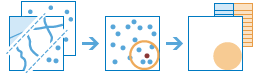Tổng kết Vị trí Lân cận
Công cụ này tìm và tổng hợp các đối tượng nằm trong phạm vi khoảng cách chỉ định theo đối tượng trong lớp phân tích. Có thể đo khoảng cách theo đường thẳng hoặc thông qua phương thức đi lại được chọn. Các tùy chọn phương thức đi lại là khoảng cách lái xe, thời gian lái xe, khoảng cách vận chuyển bằng xe tải, thời gian vận chuyển bằng xe tải, khoảng cách đi bộ hoặc thời gian đi bộ. Số liệu thống kê sau đó được tính toán cho các đối tượng lân cận. Ví dụ:
- Tính tổng số dân trong phạm vi năm phút lái xe từ vị trí cửa hàng mới được đề xuất.
- Tính toán số lượng các đoạn dốc lên đường cao tốc trong phạm vi một dặm của từ một vị trí cửa hàng mới được đề xuất và sử dụng thông tin này để tính toán cách đi đến cửa hàng.
Nếu chọn Sử dụng phạm vi bản đồ hiện tại, thì chỉ các đối tượng nhìn thấy trong lớp phân tích và lớp cần tổng hợp trong phạm vi bản đồ hiện tại sẽ được phân tích. Nếu bỏ chọn, tất cả các tổng hợp trong cả lớp đầu vào và lớp cần tổng hợp sẽ được phân tích, ngay cả khi chúng ở ngoài phạm vi bản đồ hiện tại.
Chọn lớp mà từ đó sẽ đo khoảng cách đến các đối tượng trên lớp tổng kết
Lớp điểm, đường, hoặc vùng sẽ được sử dụng làm vị trí bắt đầu để tổng kết các đối tượng lân cận
Bên cạnh việc chọn một lớp từ bản đồ của bạn, bạn cần chọn Chọn Lớp Phân tích Atlas Sinh sống hoặc Chọn Lớp Phân tích nằm dưới cùng trong danh sách xổ xuống. Thao tác này mở ra một bộ sưu tập có chứa các lớp hữu ích cho nhiều sự phân tích khác nhau.
Công cụ hỗ trợ tối đa 1.000 đối tượng trong lớp này.
Chọn lớp để tổng kết
Các đối tượng của lớp này nằm trong khoảng cách chỉ định từ đối tượng trong lớp phân tích phía trên sẽ được tổng hợp.
Bên cạnh việc chọn một lớp từ bản đồ của bạn, bạn cần chọn Chọn Lớp Phân tích Atlas Sinh sống hoặc Chọn Lớp Phân tích nằm dưới cùng trong danh sách xổ xuống. Thao tác này mở ra một bộ sưu tập có chứa các lớp hữu ích cho nhiều sự phân tích khác nhau.
Tổng kết các đối tượng gần nhất bằng
Bạn có thể xác định loại phép đo khoảng cách mà bạn muốn sử dụng, theo khoảng cách đường thẳng hoặc phương thức đi lại được chọn. Chỉ có thể kích hoạt phương thức đi lại khi lớp đầu vào (lớp mà từ đó sẽ đo khoảng cách) của bạn có chứa các điểm. Người quản trị của tổ chức của bạn có thể xác định các phương thức đi lại khả dụng. Khi sử dụng một trong các phương thức đi lại, thực hiện các phép đo dọc theo con đường hoặc lối đi và chúng tuân theo các quy tắc hiện hành, ví dụ như đường một chiều và cấm quay xe, v.v. Thời gian Lái xe, Thời gian Lái xe ở Nông thôn và Thời gian Vận chuyển bằng Xe tải tuân theo các lựa chọn tốc độ đi lại của bạn, chúng được xác định dựa vào tình hình giao thông thực tế hoặc đặc trưng. Tốc độ thực tế được thu thập thông qua các chỉ số cảm biến hiện tại và tốc độ đặc trưng được tính toán từ các thông số trung bình theo lịch sử trước đó.
Bạn có thể nhập nhiều khoảng cách. Các đối tượng trong (hoặc bằng) khoảng cách bạn nhập sẽ được tổng hợp.
Hộp chọn Trả về khu vực bao quanh, nếu được chọn, sẽ trả về lớp kết quả là các khu vực được xác định bằng phép đo khoảng cách cụ thể. Lớp kết quả sẽ bao gồm tất cả thông tin tổng hợp được yêu cầu. Chẳng hạn, khi tổng hợp các điểm lân cận, nếu sử dụng Khoảng cách đường là 5 dặm, thì kết quả của bạn sẽ chứa các khu vực trong bán kính 5 dặm xung quanh các đối tượng đầu vào và tất cả thông tin tổng hợp, như số lượng điểm và bất kỳ số liệu thống kê nào được thêm vào. Nếu bỏ chọn, lớp kết quả sẽ trả về các đối tượng tương tự lớp đầu vào đầu tiên cùng với tất cả thông tin tổng hợp yêu cầu.
Thêm số liệu thống kê từ lớp tổng kết
Bạn có thể tùy ý tính toán số liệu thống kê của bất kỳ thuộc tính số của các điểm lân cận.
Hộp chọn Số lượng điểm, nếu được chọn, sẽ tính toán ra tổng số điểm lân cận. Ngoài ra, bạn có thể tính toán số liệu thống kê cho các trường số của các điểm lân cận.
- Tổng—Tổng giá trị cho trường chỉ định.
- Trung bình—Trung bình hoặc bình quân cho trường chỉ định
- Tối thiểu—Giá trị nhỏ nhất trong trường chỉ định
- Tối đa—Giá trị lớn nhất trong trường chỉ định
- Độ lệch chuẩn—Độ lệch chuẩn đối với các giá trị trong trường chỉ định
Nếu lớp tổng kết không có bất kỳ trường số nào, dữ liệu thống kê bổ sung sẽ không khả dụng.
Thêm số liệu thống kê từ lớp tổng kết
Bạn có thể tùy ý tính toán số liệu thống kê của bất kỳ thuộc tính số của các đường lân cận.
Hộp chọn Tổng chiều dài nếu được chọn, sẽ tính toán tổng độ dài của các đường lân cận. Ngoài ra, bạn có thể tính toán số liệu thống kê cho các trường số của các đường lân cận.
- Tổng—Tổng giá trị cho trường chỉ định.
- Trung bình—Trung bình hoặc bình quân cho trường chỉ định
- Tối thiểu—Giá trị nhỏ nhất trong trường chỉ định
- Tối đa—Giá trị lớn nhất trong trường chỉ định
- Độ lệch chuẩn—Độ lệch chuẩn đối với các giá trị trong trường chỉ định
Nếu lớp tổng kết không có bất kỳ trường số nào, dữ liệu thống kê bổ sung sẽ không khả dụng.
Thêm số liệu thống kê từ lớp tổng kết
Bạn có thể tùy ý tính toán số liệu thống kê của bất kỳ thuộc tính số của các khu vực lân cận.
Ô vuông lựa chọn Tổng diện tích, nếu được chọn, sẽ tính toán tổng diện tích của các đối tượng lân cận. Ngoài ra, bạn có thể tính toán số liệu thống kê cho các trường số của các đối tượng lân cận.
- Tổng—Tổng giá trị cho trường chỉ định.
- Trung bình—Trung bình hoặc bình quân cho trường chỉ định
- Tối thiểu—Giá trị nhỏ nhất trong trường chỉ định
- Tối đa—Giá trị lớn nhất trong trường chỉ định
- Độ lệch chuẩn—Độ lệch chuẩn đối với các giá trị trong trường chỉ định
Nếu lớp tổng kết không có bất kỳ trường số nào, dữ liệu thống kê bổ sung sẽ không khả dụng.
Thêm số liệu thống kê từ lớp tổng kết
Sau khi chọn một lớp để tổng hợp, bạn có thể tùy ý tính toán số liệu thống kê của bất kỳ thuộc tính số nào của điểm, đường hoặc vùng lân cận.
- Tổng—Tổng giá trị cho trường chỉ định.
- Trung bình—Trung bình hoặc bình quân cho trường chỉ định
- Tối thiểu—Giá trị nhỏ nhất trong trường chỉ định
- Tối đa—Giá trị lớn nhất trong trường chỉ định
- Độ lệch chuẩn—Độ lệch chuẩn đối với các giá trị trong trường chỉ định
Tùy thuộc vào loại đối tượng đang tổng hợp, bạn có thể tính toán tổng số điểm lân cận, tổng độ dài của đường lân cận hoặc tổng diện tích của đối tượng vùng lân cận.
Nếu lớp tổng kết không có bất kỳ trường số nào, dữ liệu thống kê bổ sung sẽ không khả dụng.
Chọn trường để nhóm theo
Đây là một thuộc tính của đối tượng lân cận mà bạn có thể sử dụng để tính toán các số liệu thống kê riêng biệt cho từng giá trị thuộc tính duy nhất. Ví dụ, giả sử lớp phân tích đầu tiên của bạn (lớp mà từ đó sẽ đo khoảng cách) có chứa các lô đất trống để bán và đối tượng lân cận là vị trí các công trình. Một trong các thuộc tính của công trình là UseType, có chứa các giá trị như BÁN LẺ, DÂN CƯ, SẢN XUẤT, CÔNG CỘNG, v.v. Để mô tả tổ hợp các mục đích sử dụng công trình gần từng lô đất trống, bạn có thể tính toán tổng diện tích của từng loại mục đích sử dụng công trình duy nhất trong phạm vi lô đất trống hai kilômét sử dụng UseType để nhóm theo thuộc tính. Số liệu thống kê cho từng nhóm, cũng như số lượng các đối tượng lân cận, sẽ được hiển thị trong cửa sổ lớp pop-up của kết quả.
Thêm thiểu số, đa số
Hộp chọn này được bật khi bạn chọn một trường để nhóm theo. Nếu bạn muốn tìm ra các giá trị thuộc tính trong mỗi nhóm là thiểu số (chiếm ít ưu thế nhất) hoặc đa số (chiếm nhiều ưu thế nhất) trong mỗi khoảng cách hoặc thời gian đã được chỉ định, chọn Thêm thiểu số, đa số. Khi bạn chọn Thêm thiểu số, đa số, hai trường mới được thêm vào lớp kết quả của bạn. Nếu bạn cũng chọn Thêm tỷ lệ phần trăm, hai trường bổ sung được thêm vào lớp kết quả chứa tỷ lệ phần trăm các giá trị thuộc tính thiểu số và đa số trong mỗi nhóm.
- Nếu bạn đang tổng hợp các điểm lân cận, các giá trị thiểu số và đa số được tính toán dựa trên số lượng các điểm trong khoảng cách hoặc thời gian bạn đã chỉ định.
- Nếu bạn đang tổng hợp các đường lân cận, các giá trị thiểu số và đa số được tính toán dựa trên chiều dài các đường trong khoảng cách hoặc thời gian bạn đã chỉ định.
- Nếu bạn đang tổng hợp các khu vực lân cận, các giá trị thiểu số và đa số được tính toán dựa trên các khu vực trong khoảng cách hoặc thời gian bạn đã chỉ định.
Thêm phần trăm
Hộp chọn này được bật khi bạn chọn một trường để nhóm theo. Chọn Thêm tỷ lệ phần trăm nếu bạn muốn tìm tỷ lệ phần trăm của từng giá trị thuộc tính tổng từng nhóm. Một trường mới sẽ được thêm vào bảng kết quả và chứa tỷ lệ phần trăm của từng giá trị thuộc tính trong từng nhóm. Nếu bạn chọn Thêm thiểu số, đa số, hai trường bổ sung sẽ được thêm vào lớp kết quả và chứa tỷ lệ phần trăm các giá trị thuộc tính thiểu số và đa số trong mỗi nhóm.
Tên lớp kết quả
Đây là tên lớp sẽ được tạo trong mục Nội dung của Tôi và thêm vào bản đồ. Tên mặc định dựa vào tên công cụ và tên lớp đầu vào. Nếu tên lớp đã tồn tại, bạn sẽ được yêu cầu cung cấp tên khác.
Sử dụng chức năng Lưu kết quả trong menu thả xuống, bạn có thể chỉ định tên thư mục trong phần Nội dung của Tôi nơi sẽ lưu trữ kết quả của bạn.